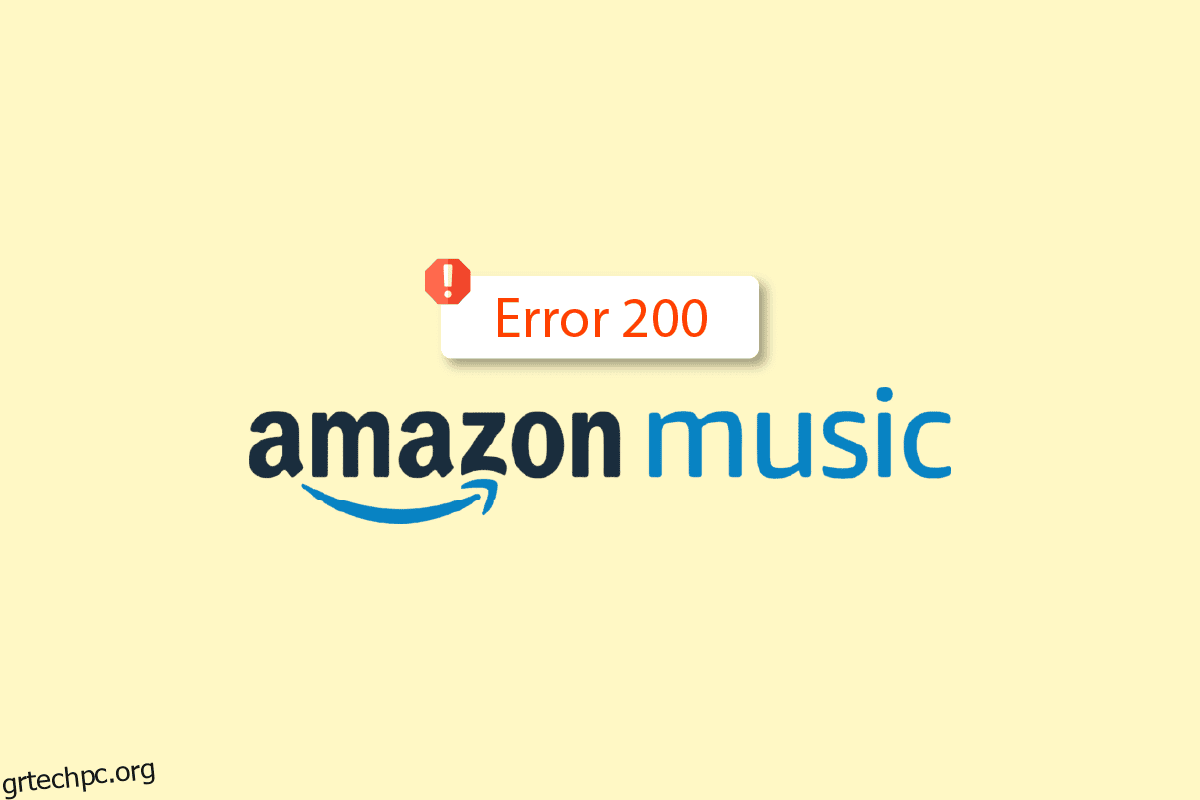Η Amazon Music είναι μια δημοφιλής υπηρεσία ροής μουσικής που αναπτύχθηκε από την Amazon. Μπορείτε να εγκαταστήσετε την εφαρμογή στη συσκευή σας και να μεταδώσετε τα αγαπημένα σας τραγούδια. Ωστόσο, πολλοί χρήστες έχουν αναφέρει πρόσφατα ότι αντιμετωπίζουν σφάλμα λήψης 200 στην εφαρμογή Amazon Music. Εάν αντιμετωπίζετε και εσείς αυτό το σφάλμα, τότε μην ανησυχείτε! Σας φέρνουμε έναν τέλειο οδηγό που θα σας διδάξει πώς να διορθώσετε το σφάλμα μη λήψης του Amazon Music. Ακολουθήστε τις λύσεις που δίνονται σε αυτό το άρθρο για να λύσετε το πρόβλημα που δεν λειτουργεί η ουρά λήψης του Amazon Music ή το πρόβλημα κόλλημα της ουράς λήψης του Amazon Music. Συνεχίστε λοιπόν να διαβάζετε!
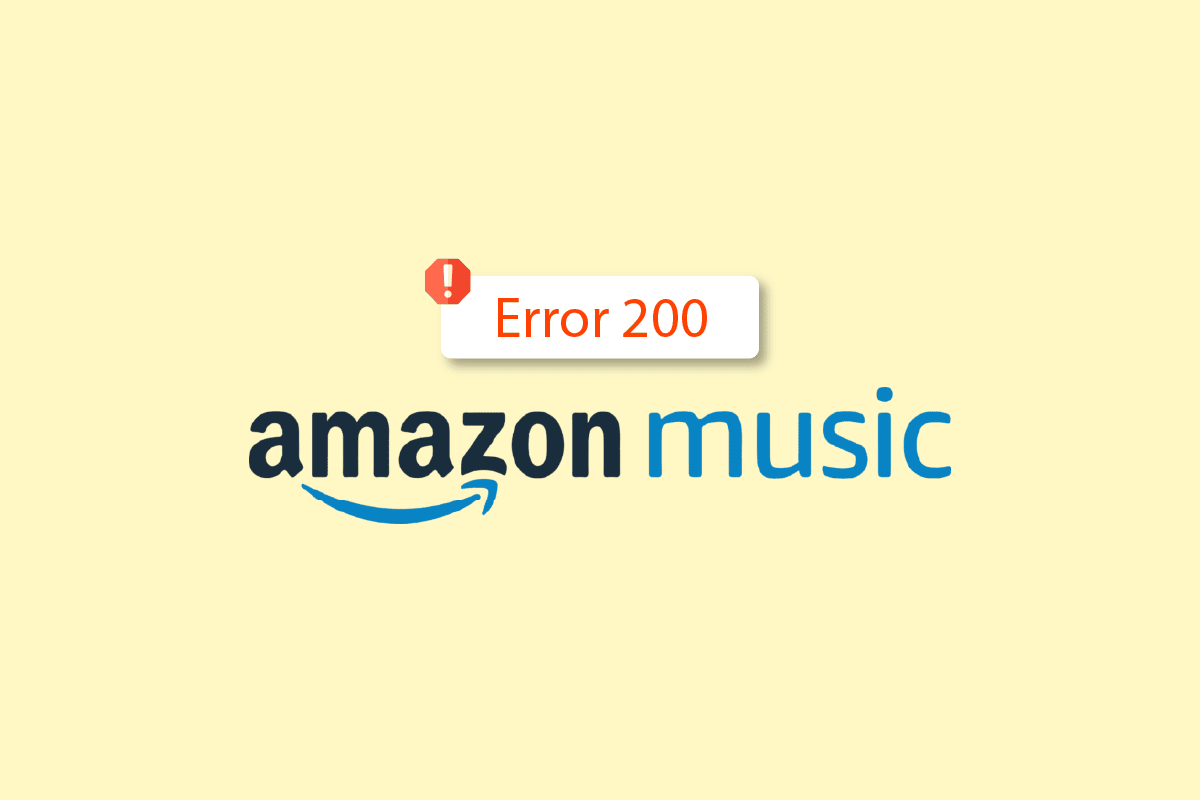
Πίνακας περιεχομένων
Τρόπος διόρθωσης του σφάλματος 200 που δεν κατεβάζει το Amazon Music
Υπάρχουν πολλοί πιθανοί λόγοι που προκαλούν προβλήματα κολλήματος στην ουρά λήψης του Amazon Music. Μερικά από αυτά παρατίθενται παρακάτω.
- Λανθασμένη σύνδεση δικτύου.
- Αρνήθηκαν τα δικαιώματα αποθήκευσης.
- Ξεπερασμένη έκδοση εφαρμογής.
- Κατεστραμμένα δεδομένα εφαρμογής.
- Ανεπαρκής αποθηκευτικός χώρος.
Πριν εκτελέσετε τις μεθόδους αντιμετώπισης προβλημάτων που αναφέρονται παρακάτω, πρέπει να βεβαιωθείτε ότι εκτελούνται οι διακομιστές Amazon Music. Επισκεφθείτε το Amazon Music Downdetector σελίδα για να ελέγξετε εάν υπάρχει κάποια διακοπή διακομιστή.
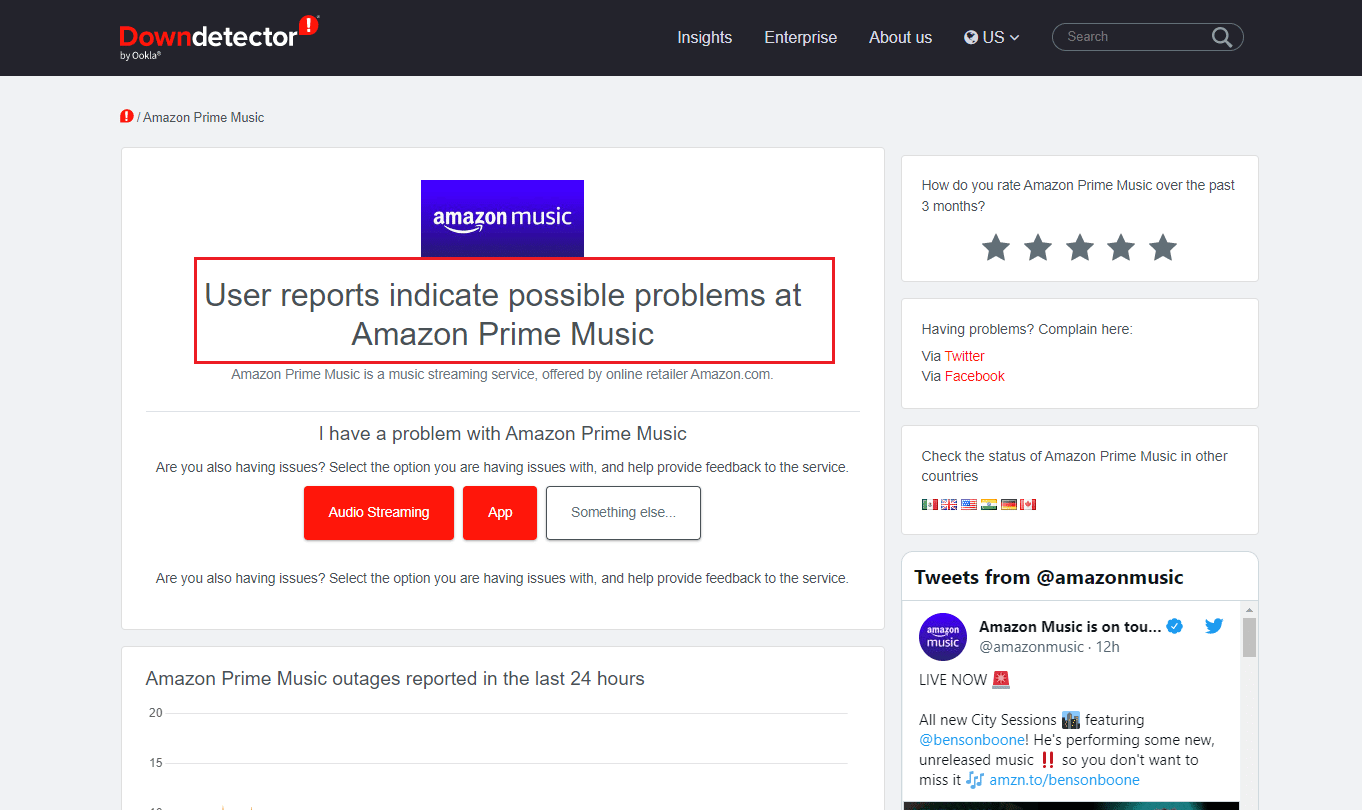
Εάν δεν υπάρχουν προβλήματα με τον διακομιστή, ακολουθήστε αυτές τις μεθόδους αντιμετώπισης προβλημάτων για να διορθώσετε το πρόβλημα μη λήψης του Amazon Music.
Μέθοδος 1: Αντιμετώπιση προβλημάτων συνδεσιμότητας δικτύου
Πρώτον, πρέπει να έχετε μια σταθερή σύνδεση στο διαδίκτυο για να λύσετε το πρόβλημα που δεν λειτουργεί η ουρά λήψης του Amazon Music. Διαβάστε τον απόλυτο οδηγό αντιμετώπισης προβλημάτων smartphone Android και ακολουθήστε τα βήματα στη μέθοδο αντιμετώπισης προβλημάτων σύνδεσης δικτύου.
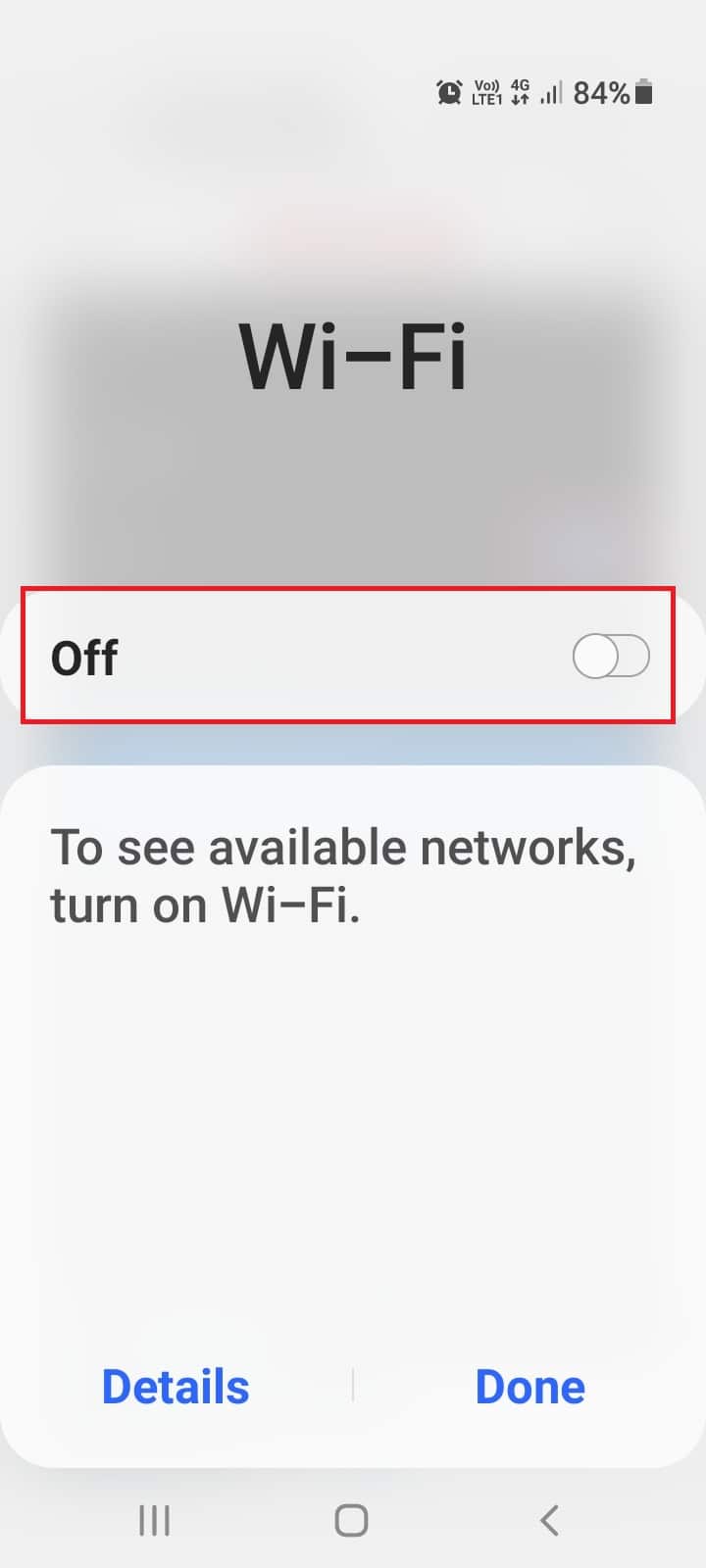
Μέθοδος 2: Αναγκαστική διακοπή της εφαρμογής Amazon Music
Μπορεί να υπάρχει ένα προσωρινό σφάλμα με την εφαρμογή σας που προκαλεί σφάλμα λήψης 200 στην εφαρμογή Amazon Music. Για να διορθώσετε το πρόβλημα μη λήψης του Amazon Music, ακολουθήστε τα βήματα που αναφέρονται παρακάτω για να διακόψετε αναγκαστικά την εφαρμογή και να την επανεκκινήσετε.
1. Εκκινήστε τις Ρυθμίσεις του smartphone σας.
2. Μεταβείτε στη ρύθμιση Εφαρμογές.
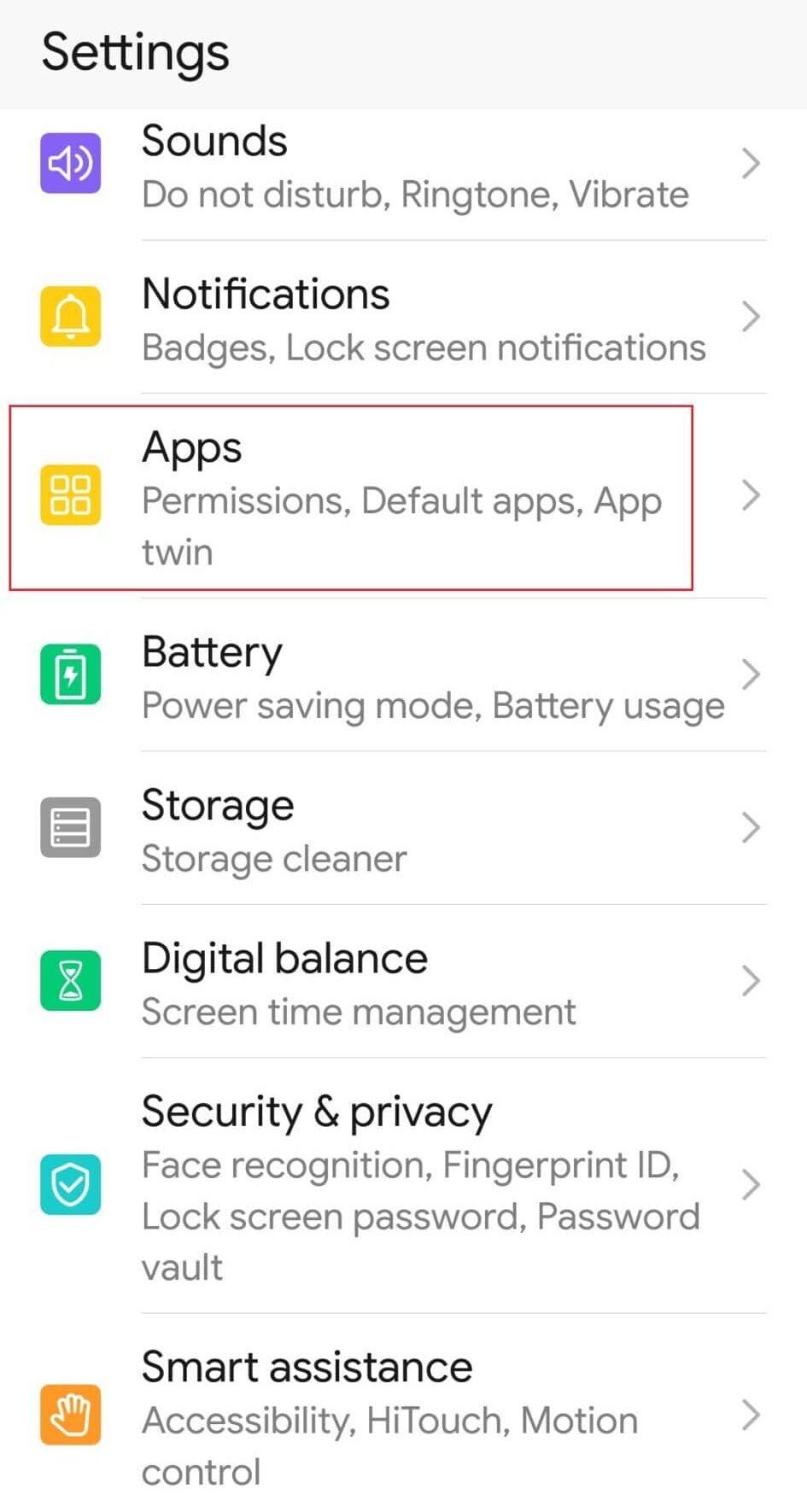
3. Ανοίξτε τη λίστα με όλες τις εφαρμογές.
4. Εδώ, κάντε κύλιση προς τα κάτω και επιλέξτε την εφαρμογή Amazon Music.
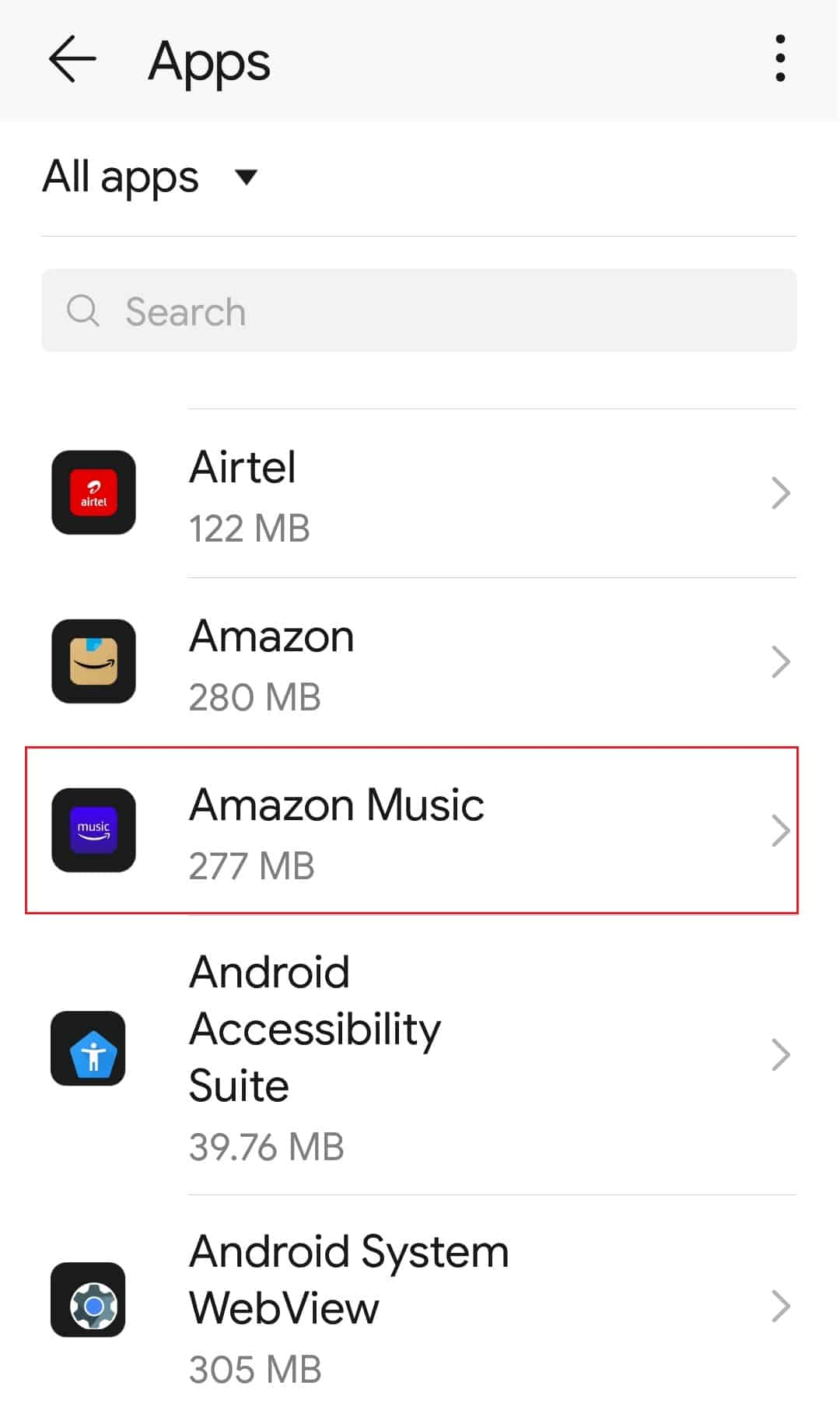
5. Τώρα, πατήστε στην επιλογή Force Stop.
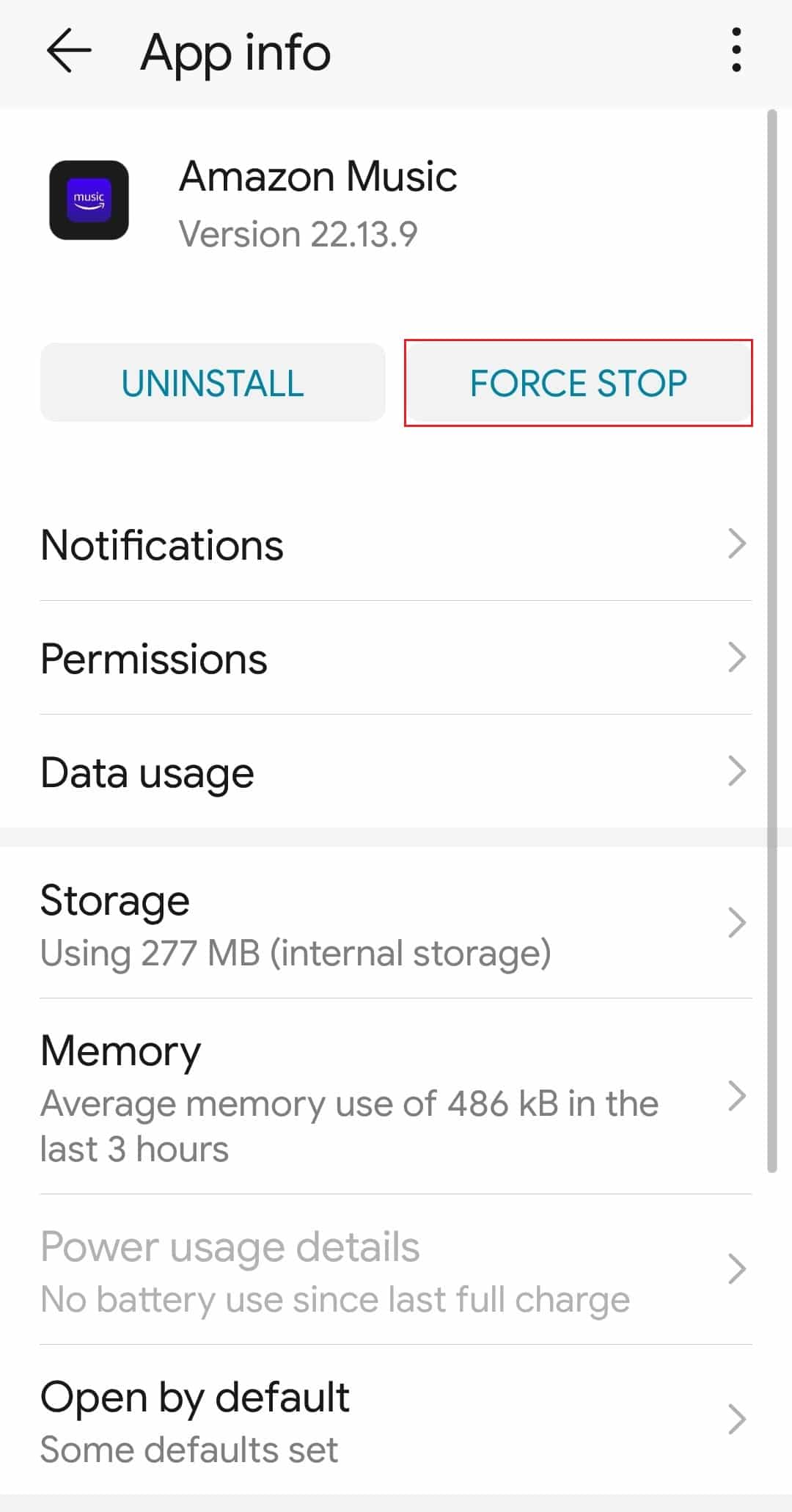
6. Τέλος, ανοίξτε ξανά την εφαρμογή.
Μέθοδος 3: Εκκαθαρίστε την προσωρινή μνήμη της εφαρμογής Amazon Music
Μια άλλη μέθοδος για να διορθώσετε το πρόβλημα μη λήψης του Amazon Music είναι να διαγράψετε τα δεδομένα της προσωρινής μνήμης της εφαρμογής. Εδώ είναι τα βήματα για να το κάνετε.
1. Ανοίξτε τις Ρυθμίσεις του τηλεφώνου σας.
2. Ανοίξτε τη ρύθμιση Εφαρμογές.
3. Μεταβείτε στη λίστα όλων των εφαρμογών.
4. Στη συνέχεια, εντοπίστε και επιλέξτε την εφαρμογή Amazon Music.
5. Τώρα, πατήστε στην επιλογή Αποθήκευση.
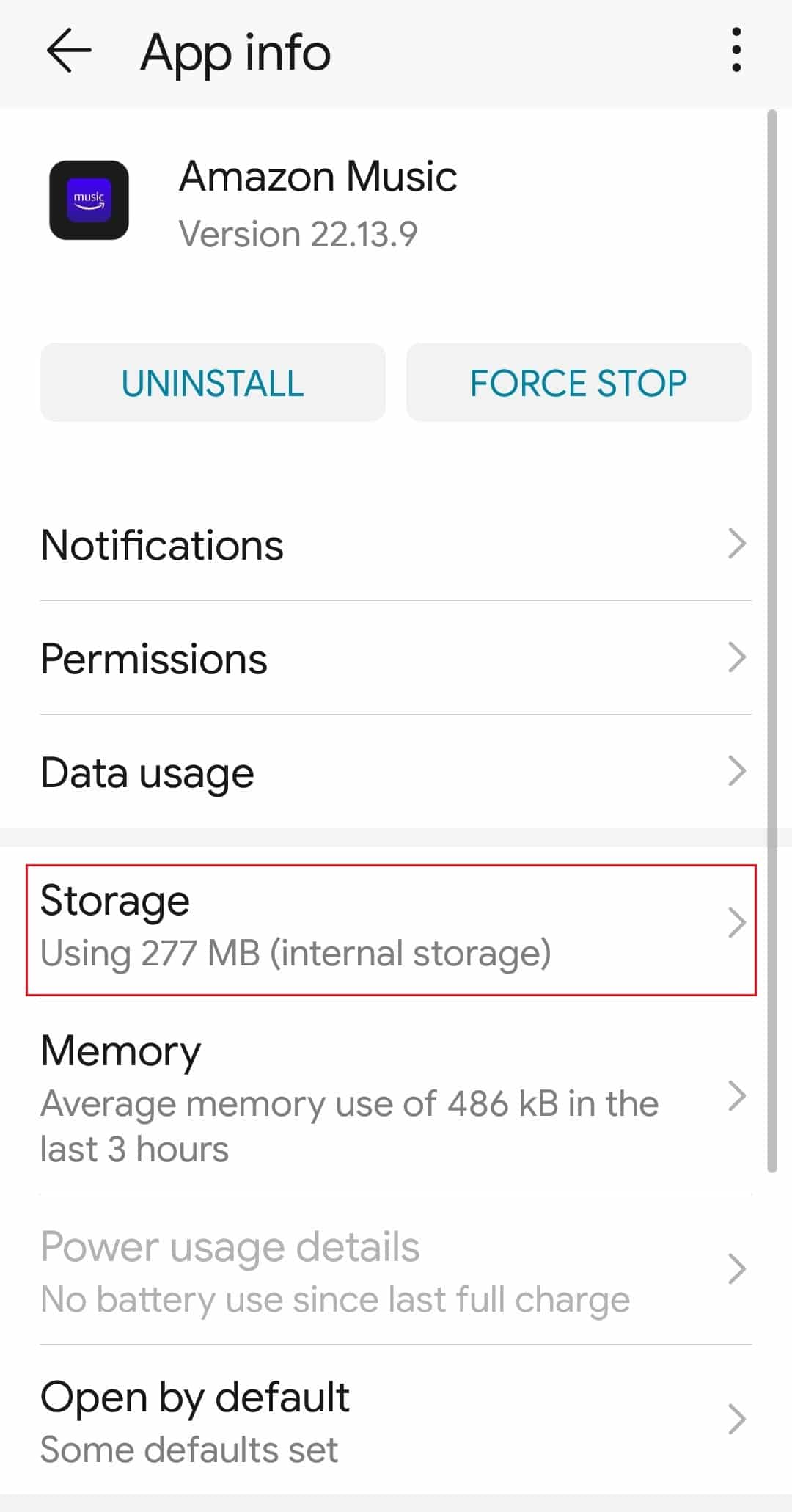
6. Εδώ, πατήστε την επιλογή Εκκαθάριση προσωρινής μνήμης και μετά την επιλογή Εκκαθάριση δεδομένων.

7. Τέλος, εκκινήστε ξανά την εφαρμογή Amazon Music.
Μέθοδος 4: Δώστε τα απαραίτητα δικαιώματα
Εάν η εφαρμογή Amazon Music δεν έχει άδεια αποθήκευσης, τότε αυτό μπορεί να προκαλέσει σφάλμα λήψης 200 στην εφαρμογή Amazon Music. Επομένως, ακολουθήστε αυτά τα βήματα για να παρέχετε τα απαραίτητα δικαιώματα στην εφαρμογή.
1. Μεταβείτε στις πληροφορίες της εφαρμογής Amazon Music.
2. Εδώ, πατήστε Δικαιώματα.
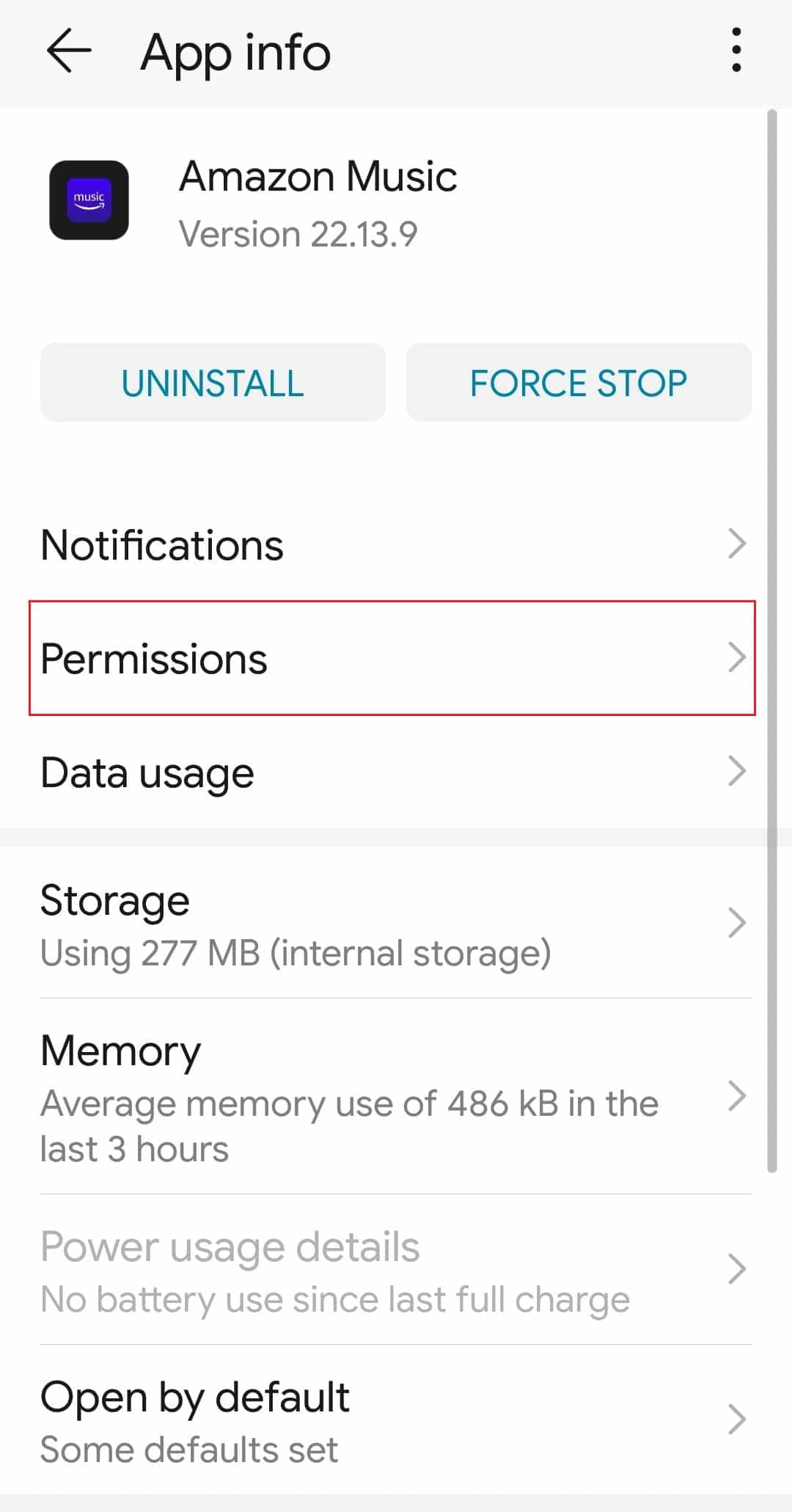
3. Τώρα, ενεργοποιήστε τα δικαιώματα αποθήκευσης και άλλα δικαιώματα.
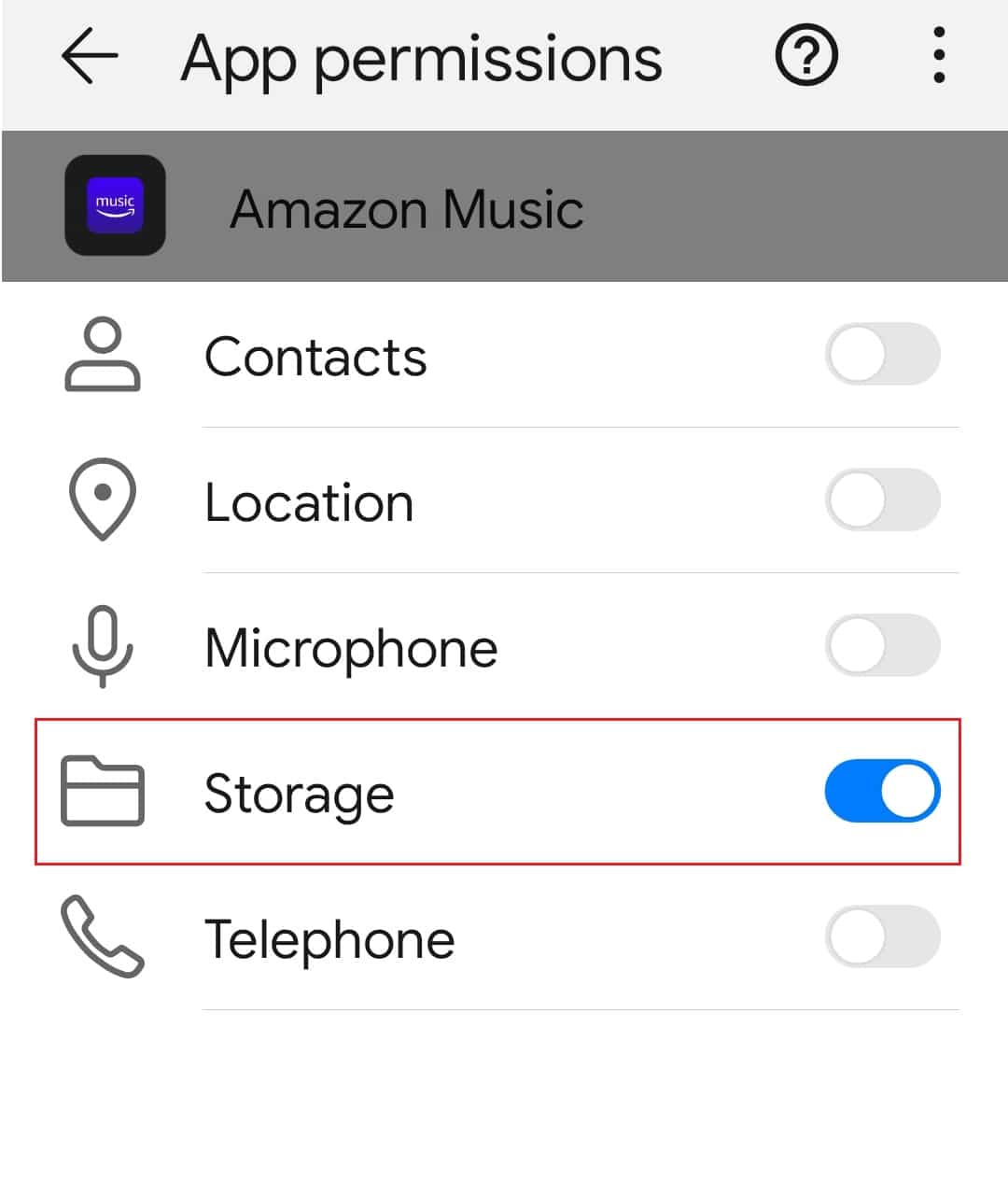
Μέθοδος 5: Ενημερώστε την εφαρμογή Amazon Music
Εάν η εφαρμογή Amazon Music είναι ξεπερασμένη, ενδέχεται να αντιμετωπίσετε σφάλματα και σφάλματα όπως η ουρά λήψης του Amazon Music δεν λειτουργεί. Επομένως, προσπαθήστε να ενημερώσετε την εφαρμογή Amazon Music στη συσκευή σας στην πιο πρόσφατη έκδοση για να διορθώσετε το πρόβλημα μη λήψης του Amazon Music.
1. Εκκινήστε την εφαρμογή Google Play Store.
2. Αναζητήστε την εφαρμογή Amazon Music.
3. Εάν υπάρχουν διαθέσιμες ενημερώσεις, πατήστε στην επιλογή Ενημέρωση.
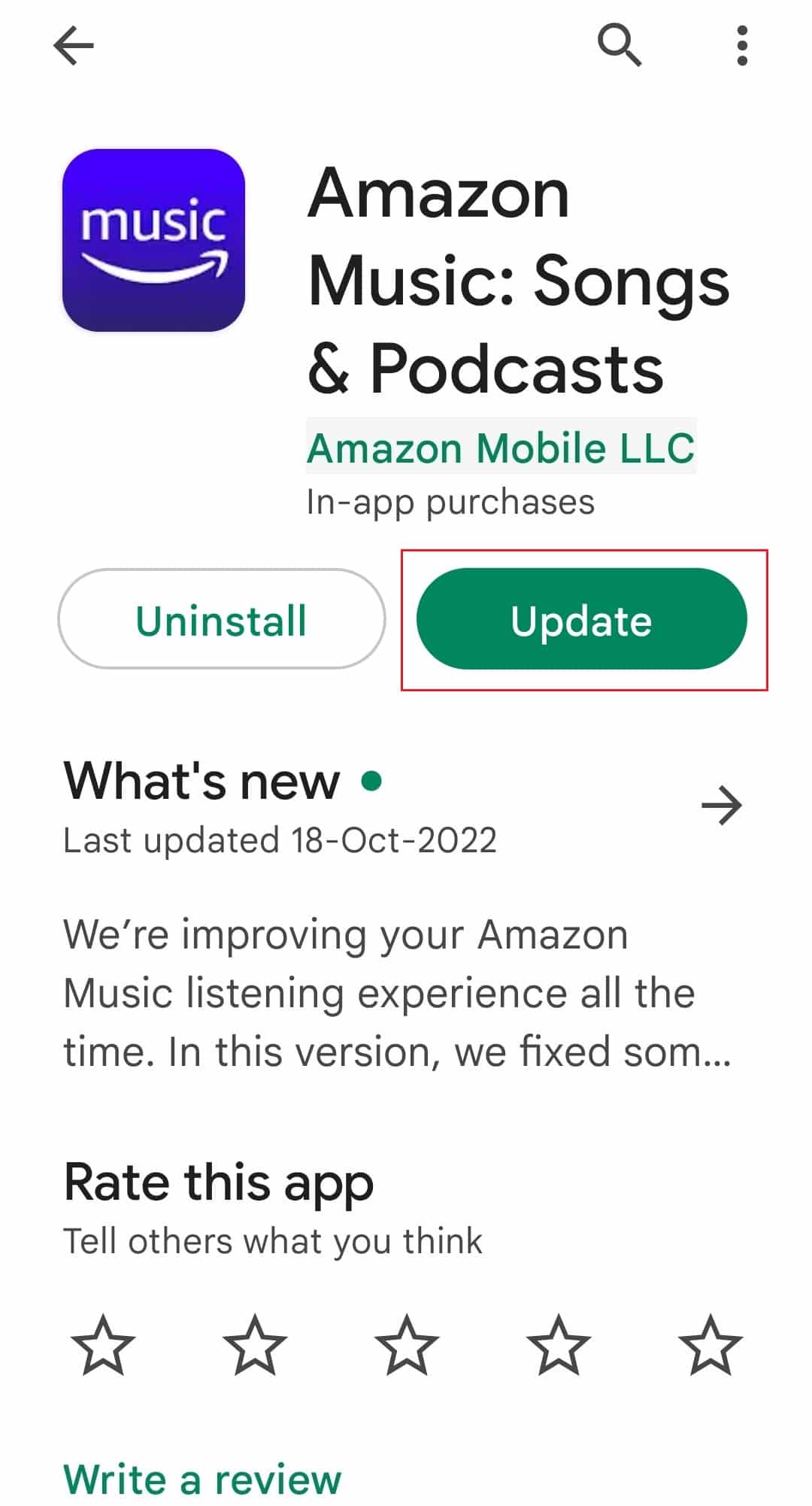
Μέθοδος 6: Μορφοποίηση κάρτας SD
1. Μεταβείτε στις Ρυθμίσεις συσκευής > Περισσότερες ρυθμίσεις.
2. Εδώ, πατήστε στην επιλογή RAM και χώρος αποθήκευσης.
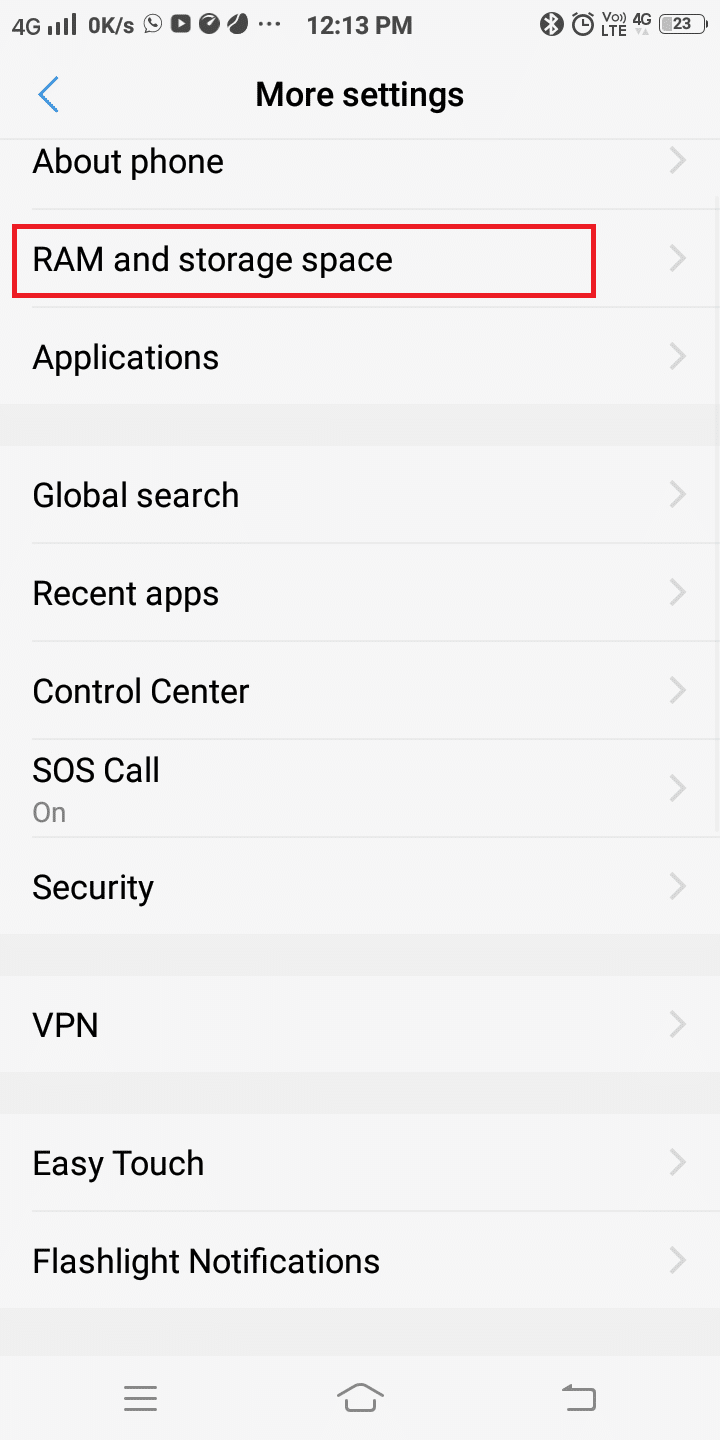
3. Στη συνέχεια, πατήστε στην επιλογή Διαγραφή κάρτας SD.

4. Τέλος, επιβεβαιώστε την επιλογή σας πατώντας ξανά Διαγραφή κάρτας SD.
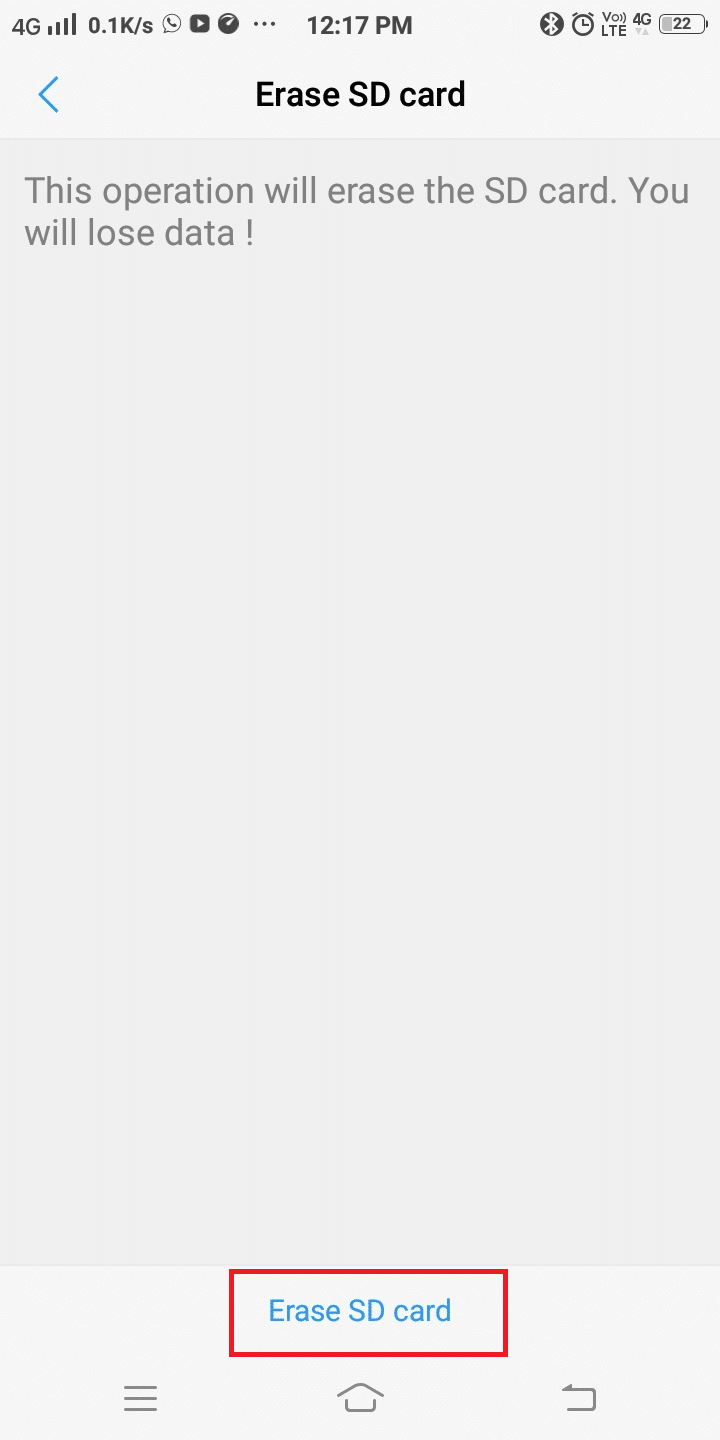
Μέθοδος 7: Επανεγκαταστήστε την εφαρμογή Amazon Music
Τέλος, μπορείτε να εγκαταστήσετε ξανά την εφαρμογή για να διορθώσετε το πρόβλημα μη λήψης του Amazon Music. Αυτό μπορεί να λύσει το πρόβλημα της κολλημένης ουράς λήψης του Amazon Music. Ακολουθούν τα βήματα για την επανεγκατάσταση της εφαρμογής.
1. Ανοίξτε το Google Play Store στο smartphone σας.
2. Πατήστε στο εικονίδιο Προφίλ.
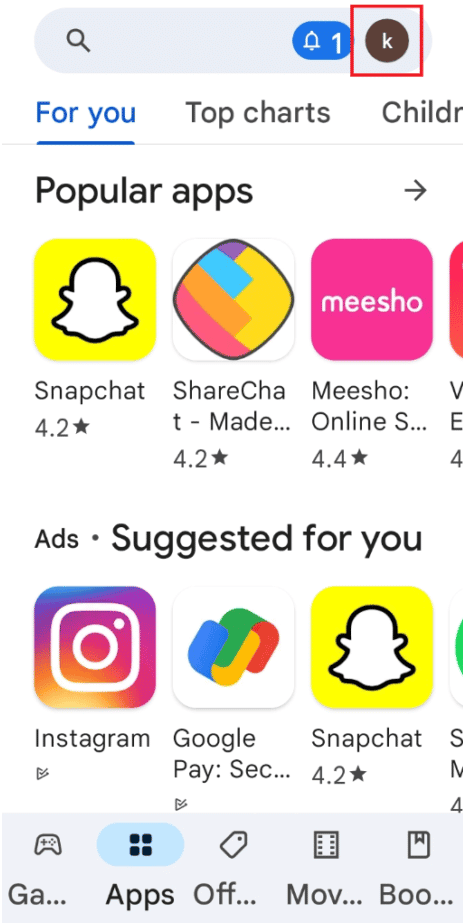
3. Στη συνέχεια, επιλέξτε Διαχείριση εφαρμογών και συσκευής.

4. Μεταβείτε στην καρτέλα Διαχείριση, επιλέξτε την εφαρμογή Amazon Music και πατήστε το εικονίδιο του κάδου απορριμμάτων στο επάνω μέρος.

5. Πατήστε στο κουμπί Κατάργηση εγκατάστασης και περιμένετε μέχρι να απεγκατασταθεί η εφαρμογή.
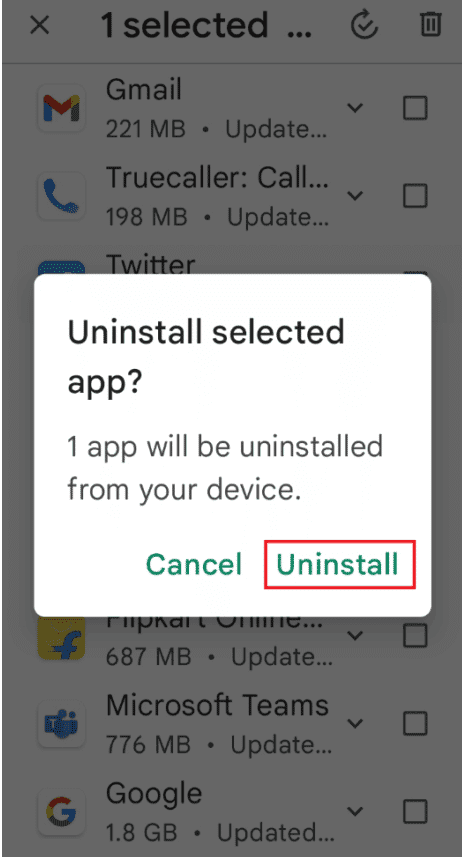
6. Στη συνέχεια, αναζητήστε την εφαρμογή Amazon Music.
7. Τώρα, πατήστε στην επιλογή Εγκατάσταση για να επανεγκαταστήσετε την εφαρμογή.
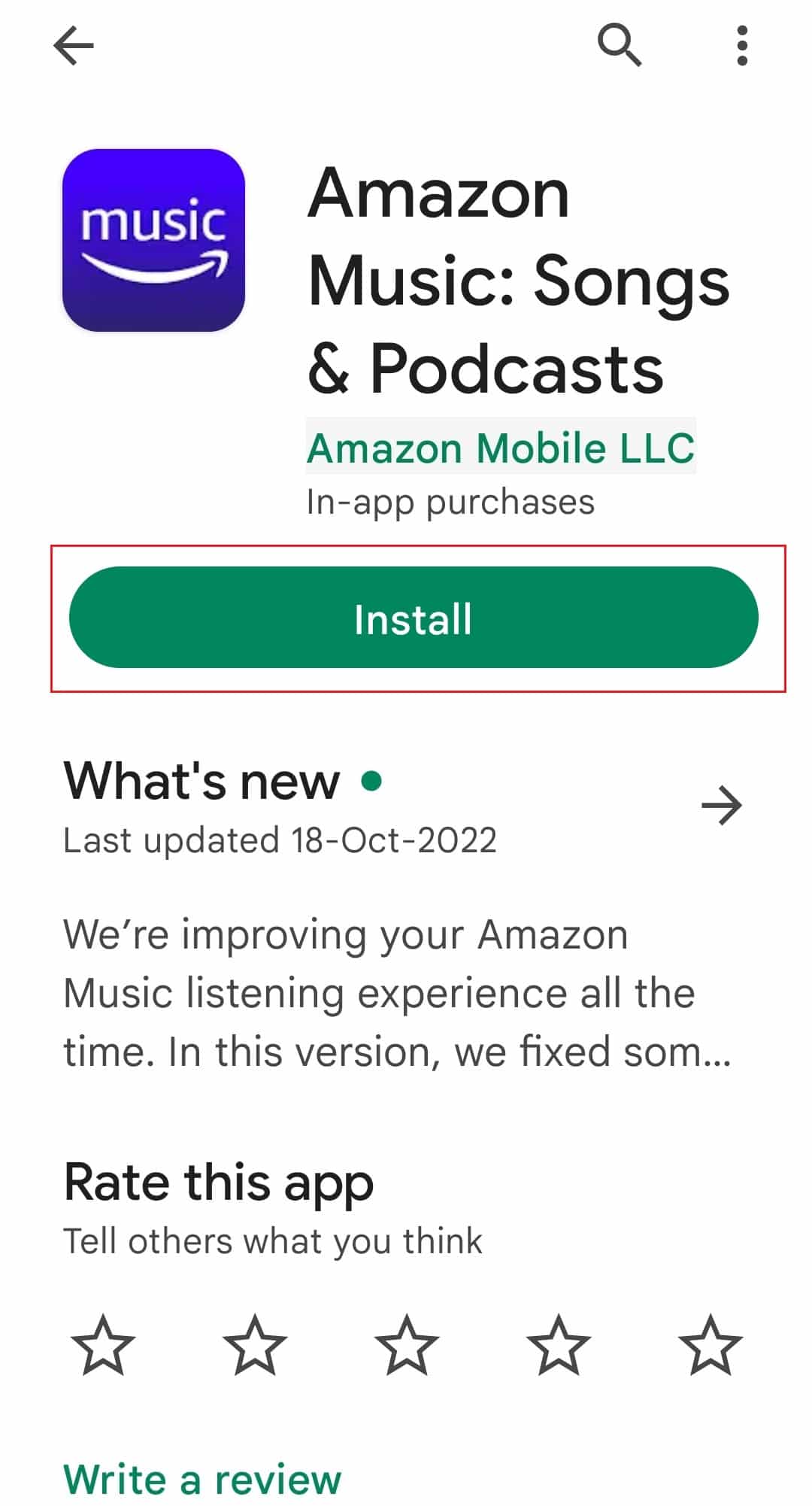
Μέθοδος 8: Επικοινωνήστε με την υποστήριξη της Amazon Music
Ως έσχατη λύση, μπορείτε να επικοινωνήσετε με το Υποστήριξη μουσικής Amazon ομάδα για τη διόρθωση του σφάλματος 200 μη λήψης της Amazon Music. Μπορείτε είτε να στείλετε μήνυμα ηλεκτρονικού ταχυδρομείου είτε να καλέσετε την ομάδα υποστήριξης. Επίσης, μπορείτε να συνομιλήσετε μαζί τους και να πείτε το σφάλμα σας για να βρείτε μια λύση.
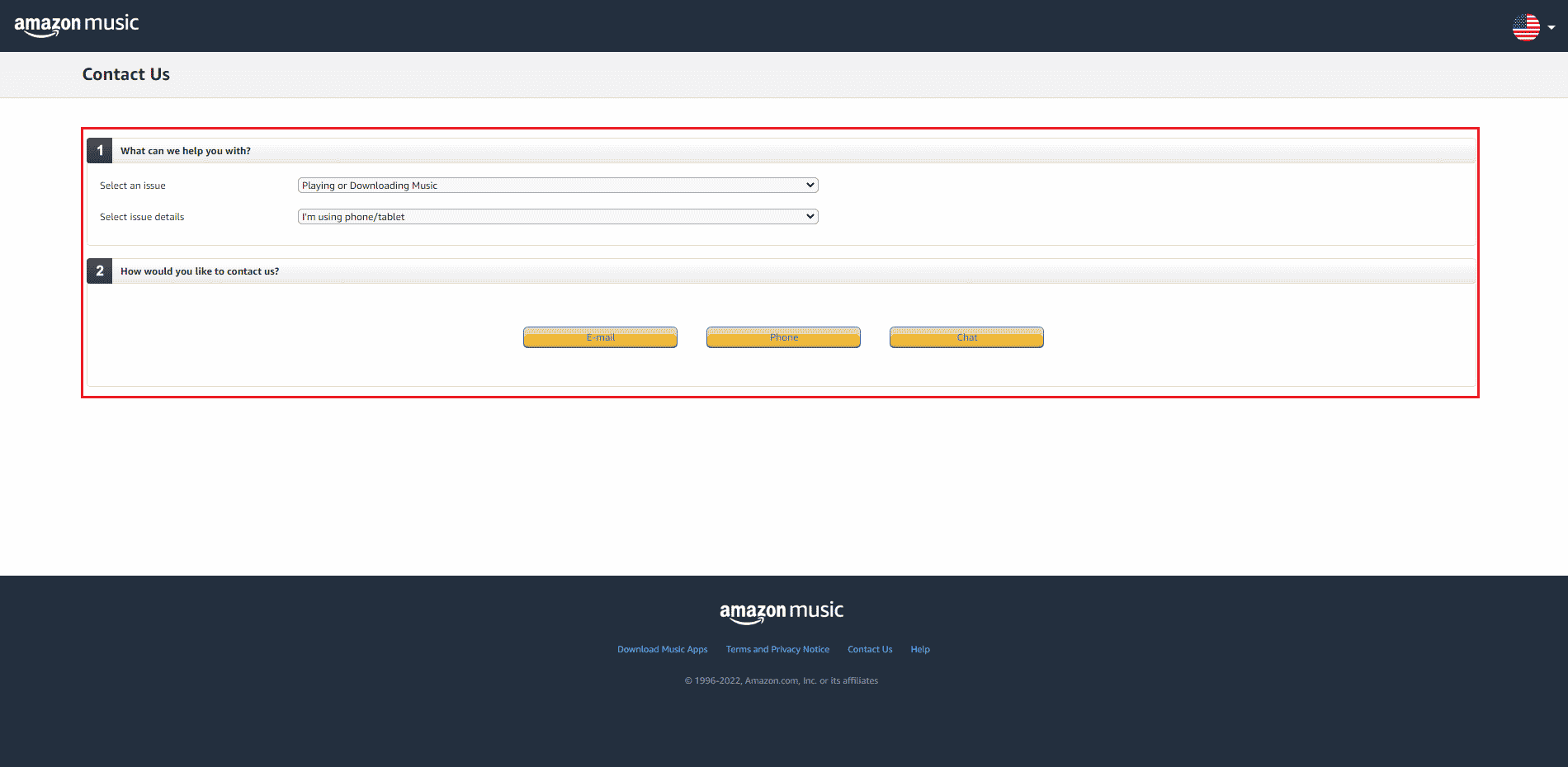
***
Ελπίζουμε ότι αυτό το άρθρο σας καθοδήγησε να διορθώσετε το σφάλμα λήψης 200 του Amazon Music στη συσκευή σας. Ενημερώστε μας ποια από τις παραπάνω μεθόδους σας βοήθησε να διορθώσετε το πρόβλημα μη λήψης του Amazon Music. Και αν έχετε οποιεσδήποτε ερωτήσεις και προτάσεις για εμάς, αναφέρετέ το στην παρακάτω ενότητα σχολίων.